
fscapture截图工具(faststone capture)
v9.6 中文版- 软件大小:3.20 MB
- 软件语言:简体中文
- 更新时间:2021-07-01
- 软件类型:国产软件 / 图像捕捉
- 运行环境:WinAll, WinXP, Win7, Win10
- 软件授权:免费软件
- 官方主页:https://faststone.cc/
- 软件等级 :
- 介绍说明
- 下载地址
- 精品推荐
- 相关软件
- 网友评论
faststone capture中文版是一款专业好用的截图工具,不仅界面看起来干净简洁,功能也十分强大,且不占用内存,可以帮助用户轻松截取想要的画面内容,画质清晰明了,还提供图像编辑、视频录制等操作,功能丰富完善,就等你来使用!
fscapture截图工具特色:
- 界面简洁但五脏俱全
没有无用的功能,只有专业的截图
- 可以添加图标
高清视频也可以截取清晰画面,没有延迟
- 窗口可以自由设置
可以支持开源效果,自己添加功能
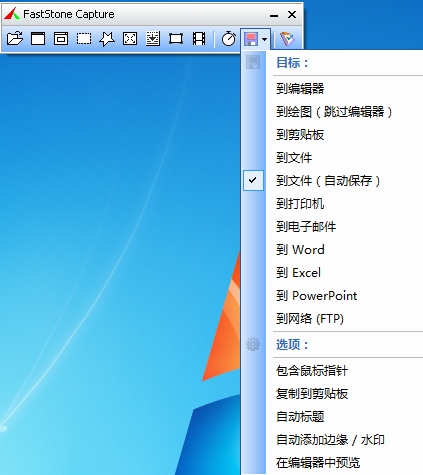
安装教程:
- 在极光下载站下载压缩包解压,双击安装包安装
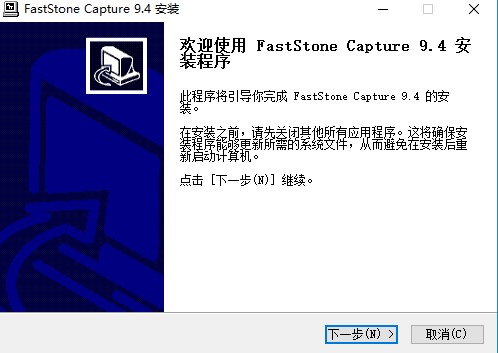
- 点击下一步,同意并接受阅读许可协议

- 选择安装位置,点击安装,安装中
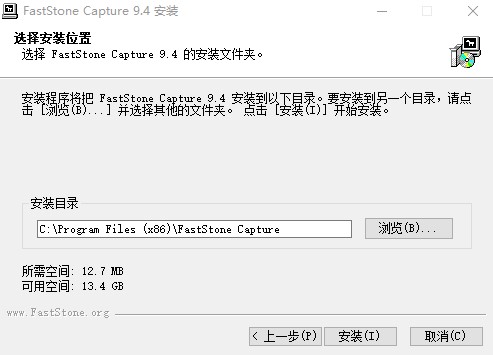
- 安装完成,打开即可使用
主要功能:
- 截屏
包括了全屏截取,当前活动窗口截取,截取选定区域,多边形截取和截取滚动页面等,基本上常用的都有了。特别是滚动截取,许多朋友为了这个功能,不惜安装各种重量级的截屏软件,甚至四处下载各种软件的破解补丁。
- 视频录制
7.0 版本开始具备的功能,只需点击“视频录制”按钮,即可选择一个录制范围,可以选择“window/object”(窗口或对象)、“rectangular area”(矩形区域)、“full screen without taskbar”(任务栏的全屏)、“full screen”(全屏)等范围。选择范围后,即可点击 record 按钮,非全屏范围,还需要选择好一个区域,然后在弹出的窗口点,击“start”按钮,即可开始录制了,最后可以按f11键停止。
- 图像浏览 / 编辑
fs capture还包括快速(浏览/编辑图像)的功能,可以点击主窗口的“打开”图标快速打开一幅图片,进行简单的缩放、裁切、旋转、加文字等轻量级的操作。把网页中图片拖到 fs capture 的窗口上,会快速打开图像浏览窗口。
常见问题:
FastStone Capture 如何截取网页长图?
选择功能
双击打开软件,并选择界面当中“捕捉滚动窗口”功能选项
开始截图
按住“CTRL”键来选择你要截图大小和区域,然后就会出现一个红色的框框,我们点击向下的滚动条
截图完成
截图完成之后,点击“ESC”按钮即可停止截取网页长图,并一键保存哦
下载地址
- Pc版
fscapture截图工具(faststone capture) v9.6 中文版
精品推荐
- 电脑截图软件
- 屏幕截图软件

电脑截图软件 更多+
相信大家在平常的生活当中都会使用到各种不同类型的截图类型软件吧!而且目前很多常见的文件都可以进行截图的操作比如:微信、qq等等,但是专属截图工具内的多种功能是这系列软件没有的,所以小编这里就为大家汇集了一系列专属的截图类型工具,这些软件可以帮助你快速的完成截取图片并截图后的编辑需求,多种不同的截图格式供你自由选择,能帮助办公人员完成工作中的大量需求,非常便捷实用
-

金舟截图工具电脑版 v3.2.5.0 最新版 46.00 MB
下载/简体中文 v3.2.5.0 最新版 -

winsnap中文版 v6.1.3 电脑版 4.25 MB
下载/简体中文 v6.1.3 -

腾讯截图工具 绿色版 294.00 KB
下载/简体中文 绿色版 -

stepshot屏幕截图 v3.5 电脑版 19.50 MB
下载/简体中文 v3.5 -

fscapture截图工具(faststone capture) v9.6 中文版 3.20 MB
下载/简体中文 v9.6 中文版 -

snipaste截图软件 v2.10.3 电脑版 34.97 MB
下载/简体中文 v2.10.3 -

hypersnap免安装版 v8.16.17 汉化便携版 9.00 MB
下载/简体中文 v8.16.17 汉化便携版 -

screenpresso滚动截屏软件 v1.7.16.0 绿色版 6.17 MB
下载/简体中文 v1.7.16.0 绿色版

屏幕截图软件 更多+
屏幕截图工具是生活中最常用的软件之一,但市面上很多截图软件功能并不完善,导致用户在使用过程中体验极低。这里就为大家分享几个实用截图软件,不仅体积非常小巧,而且功能也很全面,在任何情况下都能完美实现截图,有需要的朋友快来下载试试吧。
-

红手指截图软件 v1.0.2 安卓版 4.71 MB
下载/简体中文 v1.0.2 安卓版 -
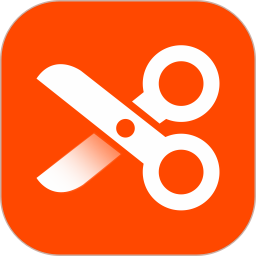
截图大师永久免费版 v1.1.4 安卓版 95.04 MB
下载/简体中文 v1.1.4 安卓版 -
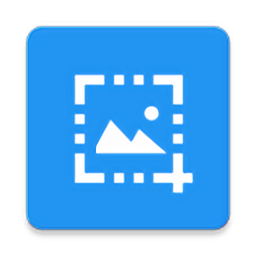
ez截屏软件 v1.4.0 安卓版 3.83 MB
下载/简体中文 v1.4.0 安卓版 -
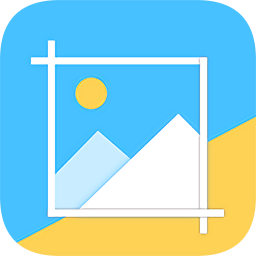
一键截图软件 v1.1.5 安卓手机版 11.3 MB
下载/简体中文 v1.1.5 -

金舟截图工具电脑版 v3.2.5.0 最新版 46.00 MB
下载/简体中文 v3.2.5.0 最新版 -
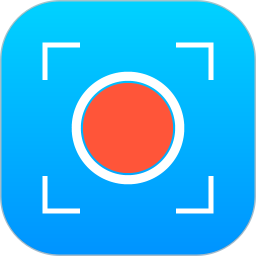
超级截图录屏大师最新版 v5.0.5 安卓版 38.2 MB
下载/简体中文 v5.0.5
本类排名
本类推荐
装机必备
换一批- 聊天
- qq电脑版
- 微信电脑版
- yy语音
- skype
- 视频
- 腾讯视频
- 爱奇艺
- 优酷视频
- 芒果tv
- 剪辑
- 爱剪辑
- 剪映
- 会声会影
- adobe premiere
- 音乐
- qq音乐
- 网易云音乐
- 酷狗音乐
- 酷我音乐
- 浏览器
- 360浏览器
- 谷歌浏览器
- 火狐浏览器
- ie浏览器
- 办公
- 钉钉
- 企业微信
- wps
- office
- 输入法
- 搜狗输入法
- qq输入法
- 五笔输入法
- 讯飞输入法
- 压缩
- 360压缩
- winrar
- winzip
- 7z解压软件
- 翻译
- 谷歌翻译
- 百度翻译
- 金山翻译
- 英译汉软件
- 杀毒
- 360杀毒
- 360安全卫士
- 火绒软件
- 腾讯电脑管家
- p图
- 美图秀秀
- photoshop
- 光影魔术手
- lightroom
- 编程
- python
- c语言软件
- java开发工具
- vc6.0
- 网盘
- 百度网盘
- 阿里云盘
- 115网盘
- 天翼云盘
- 下载
- 迅雷
- qq旋风
- 电驴
- utorrent
- 证券
- 华泰证券
- 广发证券
- 方正证券
- 西南证券
- 邮箱
- qq邮箱
- outlook
- 阿里邮箱
- icloud
- 驱动
- 驱动精灵
- 驱动人生
- 网卡驱动
- 打印机驱动




































网友评论